微信屏幕录制 微信如何录屏教程
更新时间:2023-12-16 15:59:00作者:jiang
现微信作为一款广泛使用的社交软件,已经深入人们的生活方方面面,而在微信的功能中,录屏功能的出现为我们提供了更多的便利。无论是与好友分享精彩瞬间,还是进行教学辅助,微信录屏都能帮助我们轻松实现。如何使用微信进行录屏呢?接下来我们将一起来探索微信录屏的使用教程。
方法如下:
1.打开微信,选择需要要录制聊天记录的好友
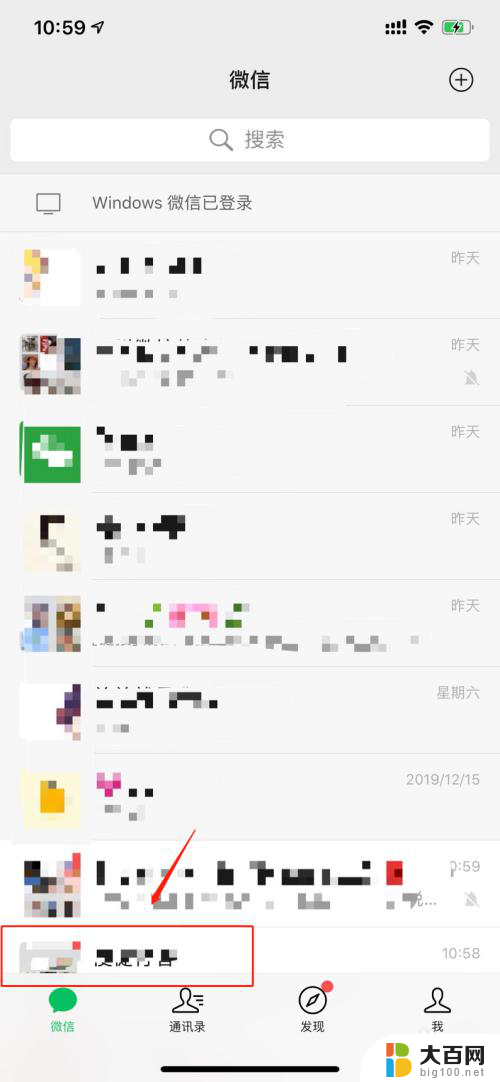
2.打开该好友的对话框

3.进入好友对话框后,手指在屏幕右上方,向下拉,打开手机控制中心

4.点击录屏按钮,并将屏幕向上滑
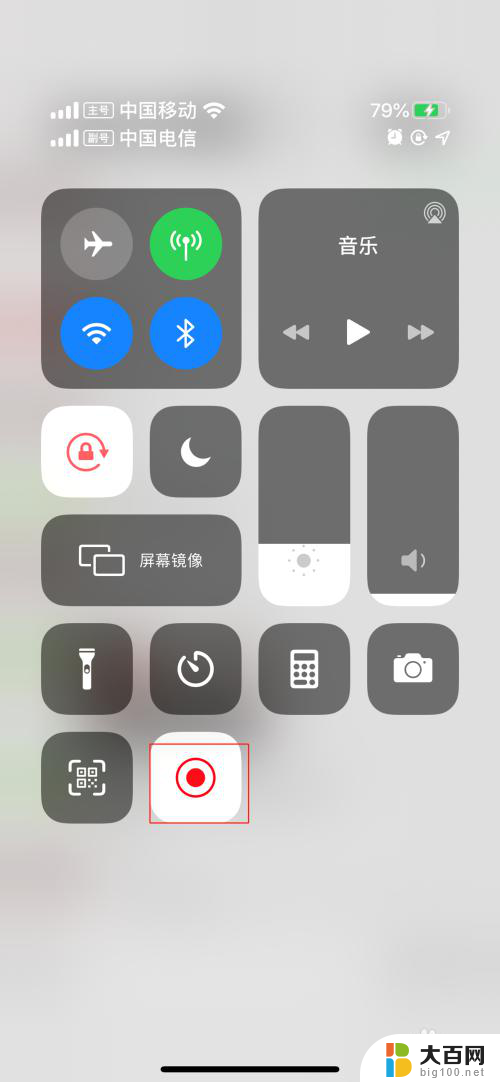
5.在录制过程中,可以用手指按住屏幕慢慢向上滑动。这样可以录制更多的视频
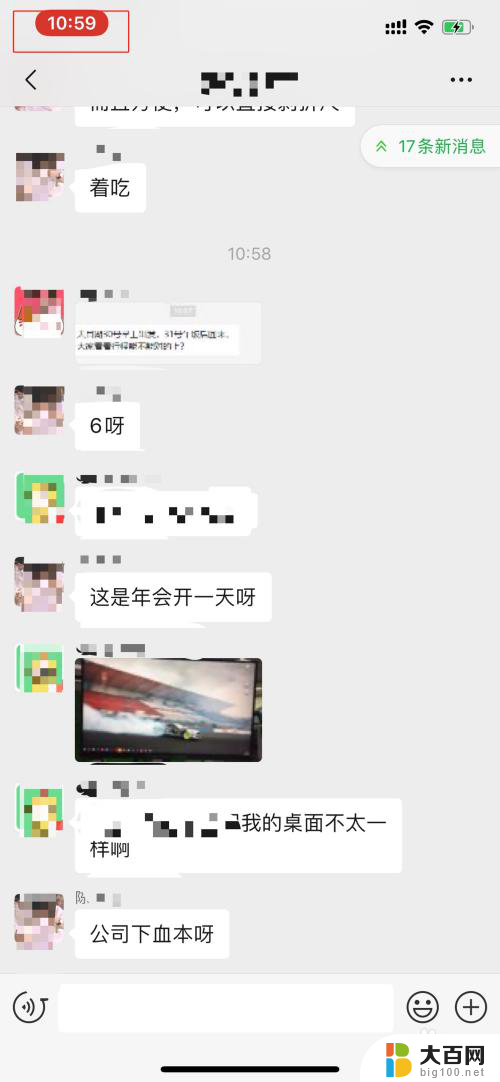
6.录制完成之后,再次拉出控制中心,点击录屏,停止录制
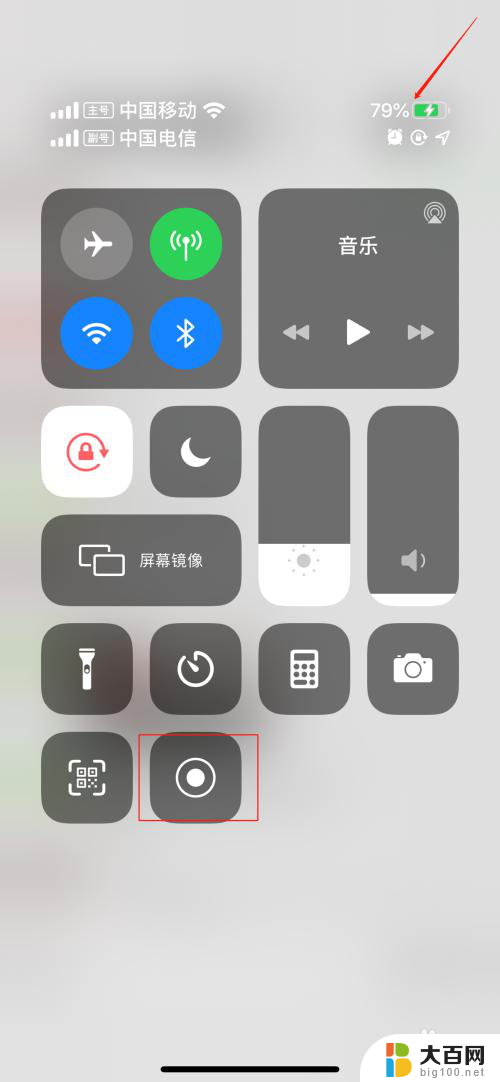
7.录制完成后,可进入照片查看
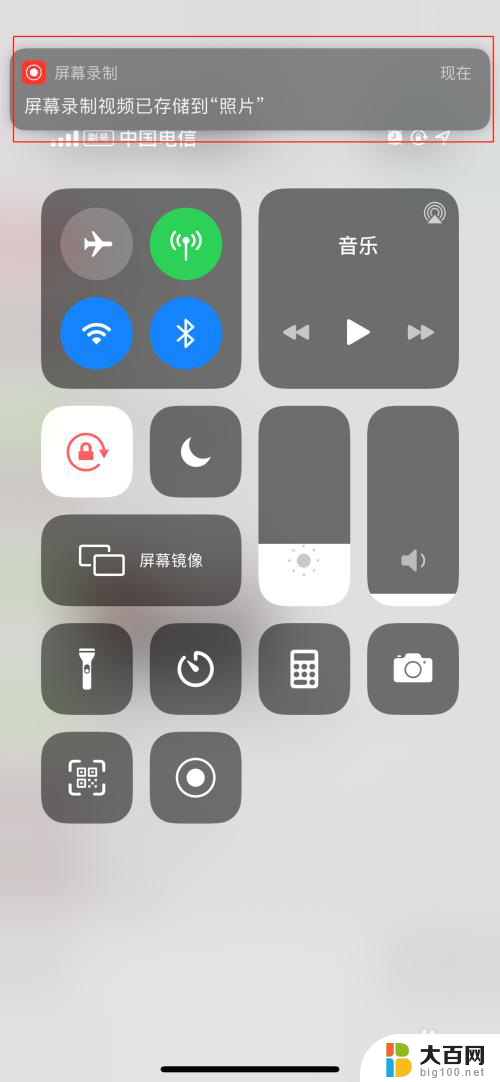
以上就是关于微信屏幕录制的全部内容,如果你遇到相同情况,可以按照小编的方法来解决。
微信屏幕录制 微信如何录屏教程相关教程
- 清理微信的登录记录 手机微信登录记录如何删除
- 微信视频时录屏没有声音如何解决 如何让微信视频录屏有声音
- 微信语音通话录屏没声音 微信视频录屏无法录音怎么办
- 微信开语音能录音吗 微信语音通话如何进行录音
- 打微信语音怎么录音 微信语音通话如何进行录音
- 微信聊天语音怎么截屏录制 电脑版微信截屏快捷键是什么
- 怎样录制电脑屏幕 电脑录屏教程
- 微信聊天记录如何长屏截图 微信中如何截取聊天记录长图
- 登录电脑微信怎么自动登录 电脑版微信自动登录设置教程
- windows系统如何录屏软件 Windows 10自带的录屏软件录制教程
- 苹果进windows系统 Mac 双系统如何使用 Option 键切换
- win开机不显示桌面 电脑开机后黑屏无法显示桌面解决方法
- windows nginx自动启动 Windows环境下Nginx开机自启动实现方法
- winds自动更新关闭 笔记本电脑关闭自动更新方法
- 怎样把windows更新关闭 笔记本电脑如何关闭自动更新
- windows怎么把软件删干净 如何在笔记本上彻底删除软件
电脑教程推荐